El espacio de almacenamiento en un dispositivo Android es cada vez mayor, por lo que cada vez podemos almacenar más canciones favoritas en el dispositivo. Sin embargo, todavía nos encontramos con la pérdida de la biblioteca de música debido a problemas con el dispositivo, eliminación accidental, etc. Para ayudarlo a evitar esta frustración, hemos compartido 5 formas de hacer una copia de seguridad de la música en Android. Puedes seguir un método para hacer una copia de seguridad de tus canciones sin esfuerzo.
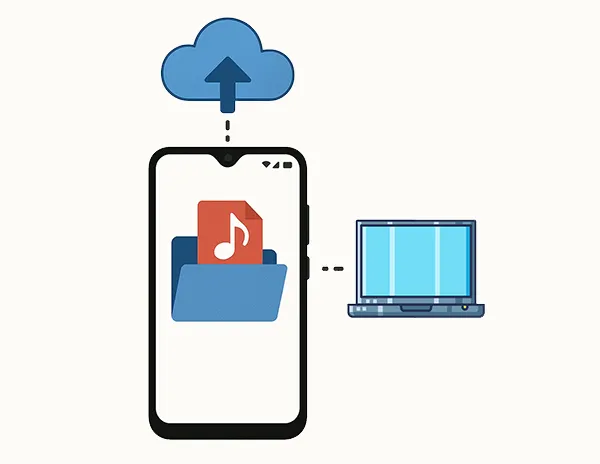
- Parte 1: ¿Cómo hacer una copia de seguridad de la música en Android a través de iReaShare Android Manager?
- Parte 2: ¿Cómo hacer una copia de seguridad de la música en mi teléfono Android a través de Google Drive?
- Parte 3: ¿Cómo hago una copia de seguridad de mi música a través de YouTube Music?
- Parte 4: ¿Cómo hacer una copia de seguridad de las canciones en Android mediante un cable USB manualmente?
- Parte 5: ¿Cómo hacer una copia de seguridad de la música de Android con una tarjeta SD?
- Parte 6: Preguntas frecuentes sobre la copia de seguridad de música de Android
Parte 1: ¿Cómo hacer una copia de seguridad de la música en Android a través de iReaShare Android Manager?
iReaShare Android Manager es una aplicación especializada diseñada para ayudarlo a administrar varios aspectos de su dispositivo Android desde su computadora, incluidas las copias de seguridad y la restauración de datos. Por lo tanto, puedes usarlo para hacer una copia de seguridad de tus canciones en Android en tu computadora con 1 clic. Además, puedes crear listas de reproducción para organizar fácilmente tu música.
Características principales de este administrador de música:
* Cargue y muestre todos sus archivos de música de Android en la interfaz.
* Le permite obtener una vista previa de sus archivos de música y transferirlos selectivamente a su computadora.
* Haga una copia de seguridad de todas las canciones de Android a la computadora de una sola vez.
* Restaure sin esfuerzo su música desde la copia de seguridad a cualquier dispositivo Android.
* Las canciones restauradas no reemplazarán tu música actual.
* Nunca cambie la calidad y el formato de sus archivos de música.
* Haga una copia de seguridad de contactos , SMS, aplicaciones, videos, fotos y más.
* Admite la mayoría de los dispositivos Android con Android 6.0 y superior, como Samsung Galaxy S25 Ultra/S25/S24/S23/S22/S21/S20, OnePlus 13/12/11/10/9/8/7, Xiaomi, Redmi, OPPO, Vivo, Tecno, Honor, Sony, Motorola, etc.
Descargue el Administrador de Android iReaShare.
Descargar para Win Descargar para Mac
A continuación te explicamos cómo hacer una copia de seguridad de tu música en Android con este software:
Paso 1: descargue e instale este software de administrador de Android en su computadora. Luego ejecútelo y conecte su dispositivo Android con USB.
Paso 2: Le pedirá que habilite el modo de depuración USB en su teléfono Android. Siga las instrucciones en pantalla para encenderlo. Entonces se establecerá la conexión.

Paso 3: Elija " Música " y seleccione las canciones de las que desea hacer una copia de seguridad. Luego haga clic en " Exportar " para guardarlos en su computadora.

Consejos: si desea hacer una copia de seguridad de todas sus canciones a la vez, vaya a "Super Toolkit" y utilice la función de copia de seguridad con un solo clic .
Esta es la guía en video para transferir música desde Android a una computadora con este software:
Parte 2: ¿Cómo hacer una copia de seguridad de la música en mi teléfono Android a través de Google Drive?
Google Drive ofrece una manera conveniente de realizar copias de seguridad de varios archivos, incluida su biblioteca de música, en la nube. Luego podrás acceder fácilmente a tus canciones en cualquier dispositivo.
A continuación se explica cómo completar la copia de seguridad de música de Android con Google Drive:
Paso 1: Si aún no la tienes, descarga e instala la aplicación Google Drive desde Google Play Store en tu teléfono Android.
Paso 2: inicie la aplicación Google Drive e inicie sesión con su cuenta de Google.
Paso 3: toca el botón " + " (más), que normalmente se encuentra en la parte inferior derecha de la pantalla. Seleccione " Subir ". Luego, elija las canciones que desea respaldar desde el almacenamiento interno de su teléfono. Luego, Google Drive comenzará a cargar los archivos de música seleccionados a su almacenamiento en la nube.

Parte 3: ¿Cómo hago una copia de seguridad de mi música a través de YouTube Music?
YouTube Music funciona principalmente como un servicio de transmisión, pero ofrece una forma de cargar su propia biblioteca de música, creando efectivamente una copia de seguridad basada en la nube que puede transmitir desde cualquier dispositivo en el que haya iniciado sesión en su cuenta de YouTube Music.
He aquí cómo:
Paso 1: abra la aplicación YouTube Music o vaya al sitio web de YouTube Music en un navegador de su dispositivo Android.
Paso 2: navega a la pestaña " Biblioteca ". En el sitio web, debería ver una opción para " Subir música ". Haga clic en esto. En la aplicación, es posible que esta función no esté disponible directamente, por lo que utilizar el sitio web suele ser la forma de realizar la carga.
Paso 3: Aparecerá una ventana del explorador de archivos. Localice y seleccione los archivos de música que desea cargar desde el almacenamiento de su dispositivo Android.
Paso 4: YouTube Music cargará los archivos de música seleccionados en su biblioteca. Una vez cargadas, estas canciones aparecerán en su biblioteca de YouTube Music junto con el contenido de transmisión y podrán transmitirse en su teléfono Android o cualquier otro dispositivo con YouTube Music.
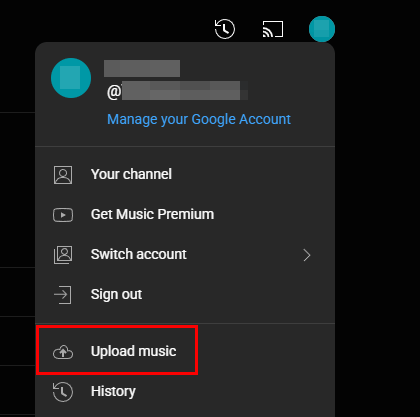
Parte 4: ¿Cómo hacer una copia de seguridad de las canciones en Android mediante un cable USB manualmente?
La forma más sencilla de hacer una copia de seguridad de su música es copiar manualmente los archivos desde su teléfono Android a su computadora mediante un cable USB.
He aquí cómo hacerlo:
Paso 1: conecte su teléfono Android a su computadora usando un cable USB. En su teléfono, es posible que necesite cambiar el modo de conexión USB a " Transferencia de archivos " o " MTP ".
Paso 2: En su computadora con Windows, vaya a " Esta PC ". Su teléfono Android debería aparecer como un dispositivo conectado. Para Mac, primero debes instalar Android File Transfer .
Paso 3: abra su dispositivo Android en el explorador de archivos y navegue hasta la carpeta donde están almacenados sus archivos de música, como la carpeta " Música ".
Paso 4: seleccione los archivos o carpetas de música de los que desea hacer una copia de seguridad. Luego arrástrelos y suéltelos en la ubicación deseada de su computadora donde desea almacenar la copia de seguridad. Espere el proceso de transferencia. Una vez hecho esto, desconecte de forma segura su teléfono Android de la computadora.

Consejos: Puedes transmitir tu dispositivo Android a tu PC sin problemas. Luego, transfiera fácilmente sus canciones y otros archivos arrastrando y soltando en la pantalla de la computadora.
Parte 5: ¿Cómo hacer una copia de seguridad de la música de Android con una tarjeta SD?
Si su teléfono Android tiene una tarjeta microSD y almacena su música en ella, puede hacer una copia de seguridad de su música de Android directamente en la tarjeta de memoria. Pero si su teléfono no tiene una ranura para instalar una tarjeta SD, necesitará usar un lector de tarjetas para conectar su teléfono y la tarjeta SD.
A continuación se explica cómo hacer una copia de seguridad de la música de Android en una tarjeta SD:
Paso 1: asegúrese de poder acceder a su tarjeta microSD en su teléfono Android con la aplicación Administrador de archivos .
Paso 2: navegue hasta los archivos de música almacenados en el almacenamiento interno del teléfono Android y selecciónelos.
Paso 3: haga clic en el icono " Más " y elija " Copiar ". Luego elige tu tarjeta SD y pega las canciones en la tarjeta.

Parte 6: Preguntas frecuentes sobre la copia de seguridad de música de Android
P1: ¿Google realiza automáticamente una copia de seguridad de mis archivos de música?
No. Google Drive o Google One no realiza copias de seguridad automáticas de archivos de audio o música a menos que los cargue manualmente en Google Drive o utilice una aplicación de terceros.
P2: ¿Puedo restaurar música desde mi copia de seguridad de Android?
Sí, si haces una copia de seguridad de tu música en tu computadora, puedes restaurarla fácilmente en tu dispositivo Android. Además, si haces una copia de seguridad de tu música en Google Drive, puedes descargarla directamente a tu dispositivo Android.
P3: ¿Dónde se almacenan mis archivos de música en mi teléfono Android?
La ubicación de sus archivos de música en su teléfono Android puede variar dependiendo de algunos factores:
De dónde sacaste la música:
- Música que has descargado o transferido manualmente: estos archivos generalmente se almacenan en una carpeta llamada "Música" en el almacenamiento interno de tu teléfono.
- Música descargada a través de una aplicación específica: estas aplicaciones a menudo almacenan la música descargada en un almacenamiento de aplicaciones privado para evitar el acceso directo y posibles problemas de derechos de autor. Esto significa que normalmente no puedes acceder a estos archivos directamente a través de un administrador de archivos.
El fabricante de su teléfono y la versión de Android: si bien la carpeta "Música" es una opción predeterminada común, algunos fabricantes pueden tener estructuras de carpetas ligeramente diferentes.
Conclusión
Al emplear uno o una combinación de estos métodos, puede asegurarse de que su preciada colección de música en su teléfono Android tenga una copia de seguridad segura, brindándole tranquilidad y evitando el dolor de perder sus canciones favoritas. El uso de iReaShare Android Manager le permite realizar copias de seguridad y administrar su música en la computadora con facilidad. También puedes usarlo para hacer una copia de seguridad de otros datos de Android como SMS , registros de llamadas, videos, aplicaciones instaladas, etc.
Descargar para Win Descargar para Mac
Artículos relacionados
Cómo enviar un mensaje de texto grupal en Android y iPhone (3 soluciones comprobadas)
Cómo transferir archivos desde el teléfono a la computadora portátil sin USB: 6 métodos sencillos
Cómo borrar el teléfono Android de forma permanente | Proteger la privacidad personal





























































